Size izin veren birkaç uygulamayı ele aldıkMac'inizi kontrol edin veya bir iPhone veya Android cihazdan ekranını görüntüleyin. Ücretsiz uygulama mevcut olsa da, zengin özelliklere sahip olanların çoğu ücretlidir. Mac Lion, Mac'inizi bir VNC sunucusuna dönüştüren yerleşik bir ekran paylaşım özelliğine sahiptir. Mac'inize bağlanmak için iPad veya Android tabletinizde bir VNC istemcisi kullanabilirsiniz. Mac ekranını en azından görebileceksiniz veya kullandığınız VNC istemcisine bağlı olarak, klavye ve fare işlevleri üzerinde tam veya sınırlı kontrol sahibi olabilirsiniz. VNC istemcileri ücretsiz veya ücretli olabilir, belirli bir tanesini kullanmakla sınırlı değilsiniz. Bu kılavuz, Mocha VNC Lite ücretsiz VNC istemcisini kullanarak Mac ekranınızı bir iPad ile nasıl paylaşacağınızı gösterir.
Mac'i bir uygulama yüklemeden VNC istemcisine dönüştürmek için Sistem Tercihleri ve seç Paylaşım altında İnternet ve Kablosuz. Sağ tarafta servislerin bir listesini göreceksiniz. Ekran paylaşımı. İşaretini kaldırmanız gerekecek Uzaktan Yönetim seçildiyse. tık Bilgisayar ayarları bağlantı kurmadan önce VNC istemcisinin isteyeceği şifreyi girin.

İPad veya Android tabletinize bir VNC istemcisi kurun. App Store'da bulunan ücretsiz bir VNC istemcisi olan iPad 2 ve Mocha Lite ile çalıştık. Mocha Lite’a bir sunucu eklemek için, Yeni Uygulama ekranında ve yapılandırma penceresinin açık olduğunu göreceksiniz. Yapılandırma ayarlarını görmüyorsanız, Menü üstte ve Yapılandır. Hem iPad'iniz hem de Mac'iniz aynı Wi-Fi ağında olmalıdır. Mac’inizin IP adresini VNC Sunucu Adresi alan. Aç Mac OS X Lion oturum aç ve Mac giriş kimliğinizi ve şifrenizi girin.
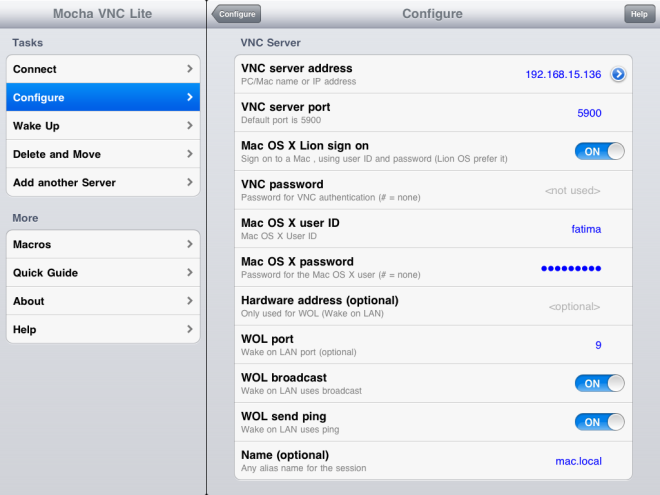
Uygulamanın klavyeyi ve fare girişini nasıl göstereceğini seçin veya çevirerek devre dışı bırakın Sadece görüntüleme modu üzerinde. Soldaki menüden (göremiyorsanız en üstteki Menü’ye tıklayın), bağlamak ve hangi sunucuya bağlanmak istediğinizi seçin.
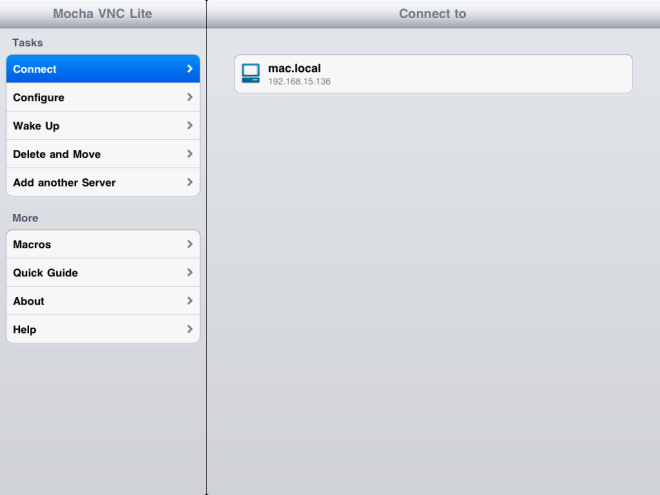
Bağlandıktan sonra, sadece bir meseleuygulamanın kontrollerinde gezinme. Uygulama, hem fare imlecini hem de klavyeyi kontrol etmenizi sağlar. Ekranın altında, ekranın sağ alt köşesindeki oku tıklatarak ekran alanını büyütmek için daraltılabilen bir kontrol çubuğu göreceksiniz. Çubuğun görünür olup olmadığına bakılmaksızın, fare imlecini farenin yanına getirebilirsiniz.
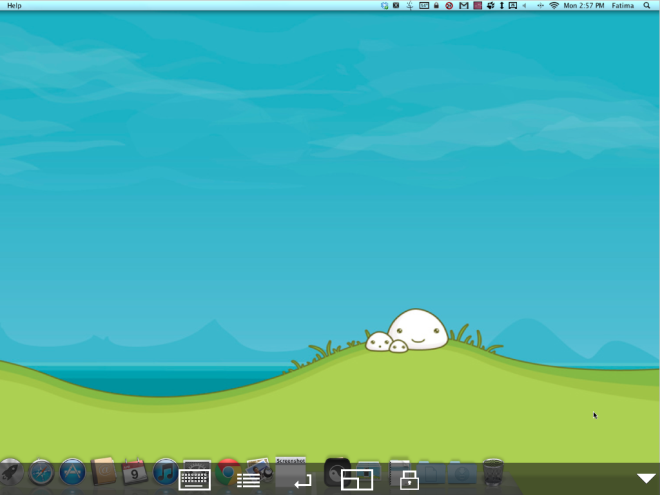
Mac'inizi başka bir cihazdan kontrol etmek söz konusu olduğunda, bu basit yöntem iPad için işe yarar. Mocha Android için de mevcut ve cansız arabirime rağmen aynı şekilde çalışıyor.
İPad İçin Mocha Lite'ı İndirin
Android İçin Mocha'yı İndirin











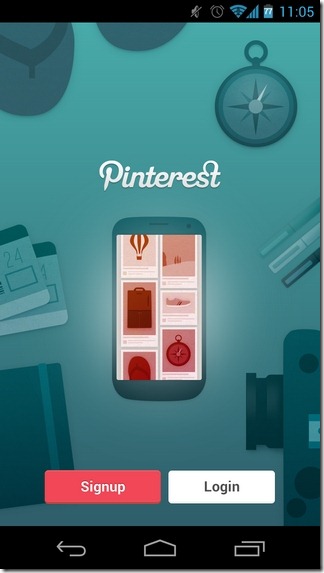

Yorumlar